Nac-n 272 • 中文, 选择输入 – Naim Audio NAC-N 272 User Manual
Page 29
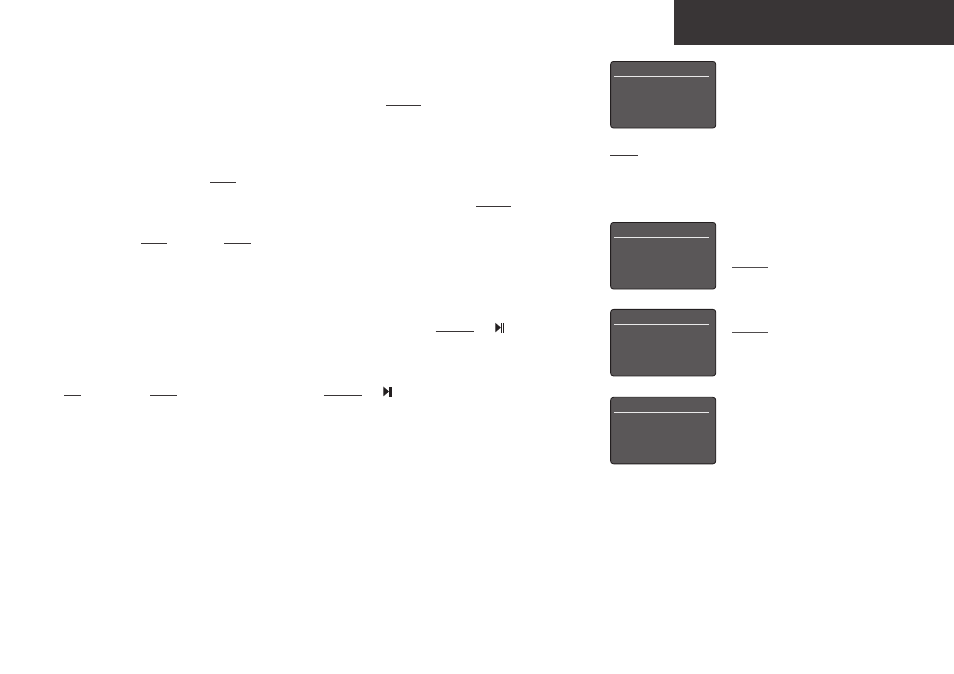
2.4 NAC-N 272 在发货时配置为自动连接到有线 TCP/IP 家用网络。但是,如果先前已使用 NAC-N 272 且其网络配置已发生更改,或路由
器需要非标准设置,则可能无法做到这一点。如果发生这种情况,请参阅《参考手册》。
如果使用无线网络连接,需要对 NAC-N 272 进行连接配置。进入设置模式并选择“网络设置”选项以配置 NAC-N 272 无线设置。
2.5 要调节 NAC-N 272 的音量,请使用前面板音量旋钮或遥控器上的音量键。
3.
选择输入
3.1 可按前面板上的输入按钮、遥控上的“导航键” (
56
) 或其中一个输入选择键来选择 NAC-N 272 输入。
3.2 按遥控器其中一个输入选择键可选择单一输入或在一组输入中滚动。要修改键分配,请进入设置模式并选择“控器按键”。
3.3 当 NAC-N 272 已连接到高速网络后,会自动下载可用互联网电台列表。后续选择 iRadio 输入后,将会显示一个菜单,列出所有可用的电
台。使用遥控上的“导航键”(
563
) 和 ok/list 键浏览列表并选择电台。
3.4 NAC-N 272 可通过具备 Spotify
®
Connect 功能的 Spotify
®
播放器应用播放 Spotify
®
流媒体文件。当收到 Spotify
®
流媒体
时,NAC-N 272 会自动选择其 Spotify
®
输入。建立 Spotify
®
播放后,可通过 Spotify
®
应用程序、Naim 应用程序、NAC-N 272
遥控或前面板上的按钮来控制。
3.5 NAC-N 272 可以通过蓝牙无线连接播放来自正确配置的播放装置上的音频流。NAC-N 272 默认配置为需要与蓝牙串流装置“配对”
,然后才能播放蓝牙音频流。要将 NAC-N 272 与蓝牙装置配对,请选择蓝牙输入并按遥控上的 播放/暂停 键 (
)。NAC-N 272 将
会出现在蓝牙装置的设置菜单中,以供配对。与蓝牙装置成功配对后,NAC-N 272 可用于装置上的音频应用程序。在收到蓝牙流媒体
时,NAC-N 272 会自动切换到其蓝牙输入。NAC-N 272 “蓝牙”输入设置菜单提供更多蓝牙配置选项,包括“启用”配对。
3.6 当 iOS 或其他 USB 存储装置连接到前面板 USB 接口并选择 USB 输入后,NAC-N 272 会显示反映此装置的菜单结构。使用遥控上的“
导航” (
563
) 键和 ok/list 键浏览列表并选择内容。按遥控上的 播放/暂停 键 (
) 播放文件夹、专辑或播放列表中的一个文件或全部
内容。
NAC-N 272 • 中文
网络设置
2/5
名称:
272-XXXX
4
无线:
无
状态:
连接
DHCP:
是
备注 3: iTunes App Store 和 Google Play 商店提供 Naim 应用程序,可在
iOS 和 Android 装置上实现无线触摸屏控制。
网络收音机
3/8
添加的电台
Naim’s Choice
4
位置
类型
Bluetooth
1/5
4
启用:
是
名称:
Bluetooth
输入微调:
0
发现: NAC272 BT X..
USB/iPod
4/18
Sing Loud.wav
Grace.wav
Song 44.wav
4
I Was A Cloud.wav
备注 3.4: 默认的 NAC-N 272 网络名称 (272-
XXXX) 中包括装置 MAC 地址的最后四个字
符。“网络设置”菜单中列有完整的 MAC 地
址。
备注 3.5: 默认的 NAC-N 272 蓝牙名称
(NAC272 BT XXXX) 中包括装置 MAC 地址的
最后四个字符。
